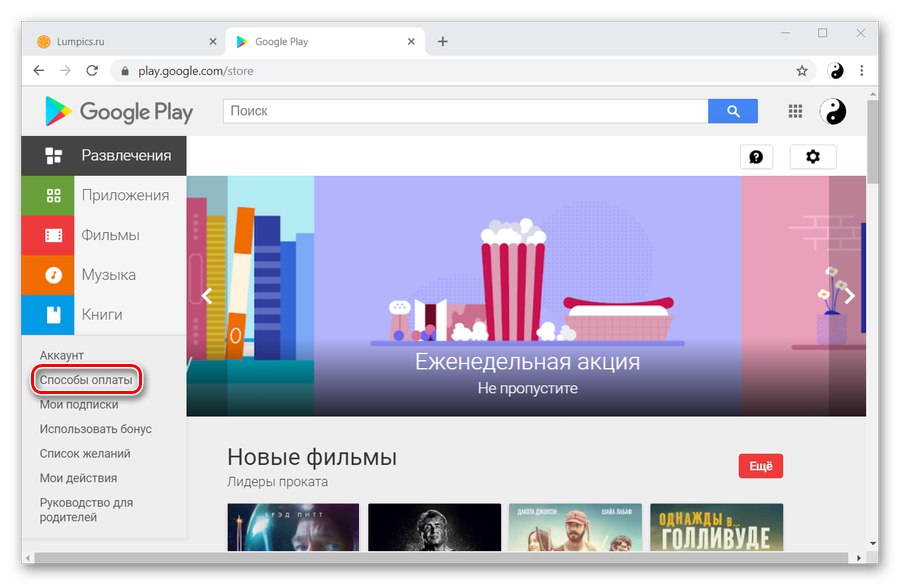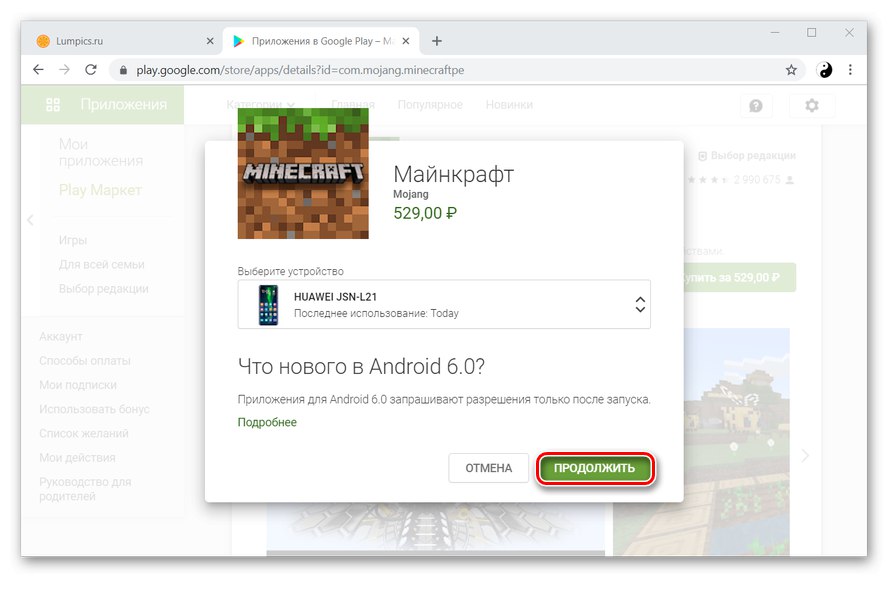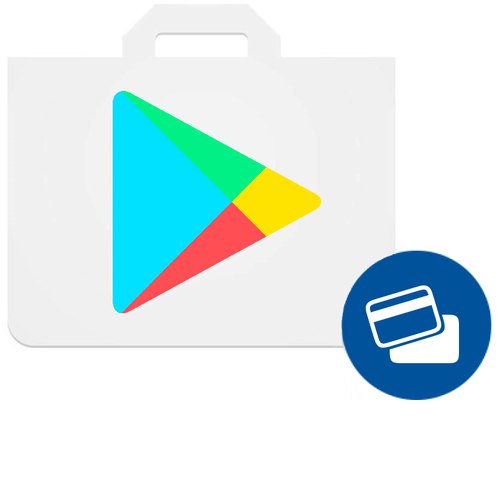
Якщо ви захотіли придбати який-небудь додаток або гру в Google Play, можете зробити це кількома способами. Найпростіший і зручний - покупка чого-небудь через дебетову або кредитну карту. Для того щоб це зробити, попередньо потрібно додати її в Гугл Плей.
Додавання карти в Плей Маркет
Вирішити озвучену завдання Google Play Маркет можна буквально за кілька хвилин, якщо слідувати інструкції. Використовувати для цього можна або Android-пристрій, або ПК. Що саме потрібно зробити, буде детально розглянуто далі.
Читайте також: Як користуватися Google Play Маркетом
Спосіб 1: Android
Додати спосіб оплати за допомогою смартфона можна двома різними шляхами, які мають невеликі відмінності.
Варіант 1: Налаштування Маркета
- Відкрийте офіційний додаток Google Play Маркет на вашому смартфоні.
- У лівому верхньому кутку знаходиться кнопка меню у вигляді трьох смужок - натисніть на неї.
- У вікні ви зможете побачити напис "Способи оплати". Прив'язка карти проходить саме через цей пункт, а не через настройки, як це зазвичай буває, тому просто тапніте на нього.
- На даному етапі ви перейдете до наступного вікна, де зможете вибрати спосіб, який допоможе купувати бажані програми. Натисніть на пункт «Додати банківську карту».
- Тут вам буде потрібно ввести дані своєї карти: номер, термін дії платіжного засобу і CVC код. Варто відзначити, що додати можна тільки карти «American Express», «MasterCard» і «Visa». Після введення цих відомостей, заповніть інші обов'язкові поля: ім'я, країна проживання, адреса, область і індекс. Потім тапніте на кнопку «Зберегти» і зачекайте кілька секунд.
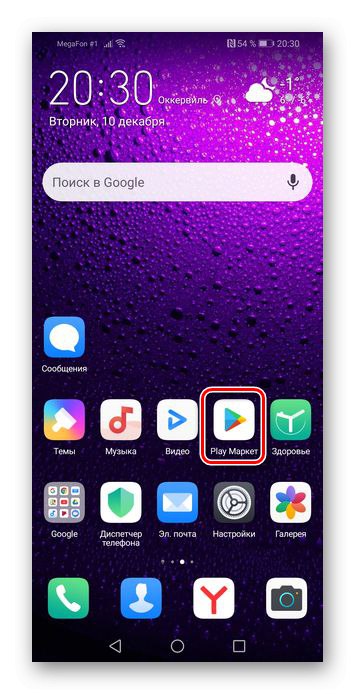
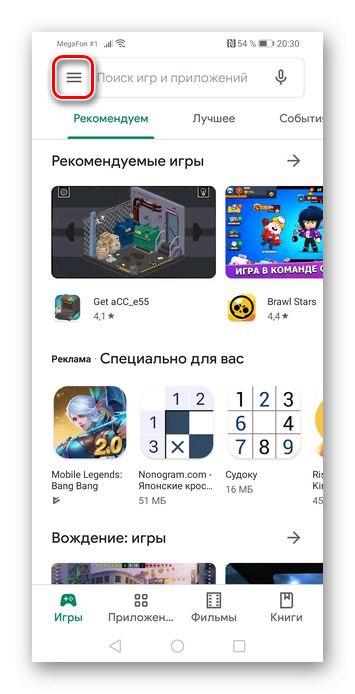
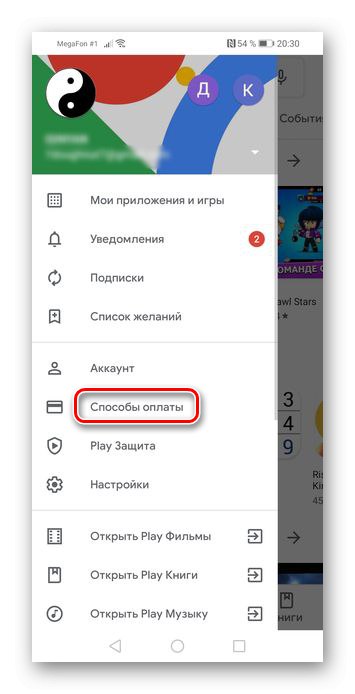
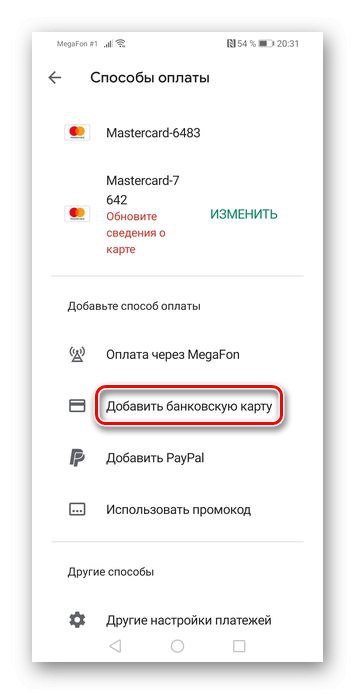
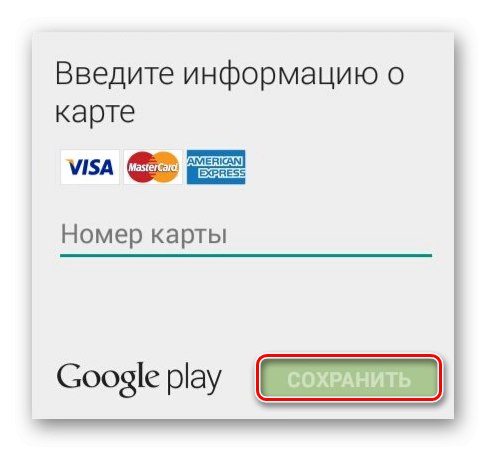
Варіант 2: Сторінка додатки
Ще один спосіб додавання карти в Плей Маркет полягає в безпосередній спробі покупки програми. Виконується він трохи швидше, ніж розглянутий вище.
- Як і в першому пункті попереднього способу, зайдіть в Google Play Маркет, а далі перейдіть до додатка, яке ви хочете купити. Натисніть на ціну, зазначену над його скриншотами.
- У вікні, тапніте на кнопку «Продовжити».
- З чотирьох доступних варіантів виберіть «Додати банківську карту».
- Вкажіть свої дані в спеціальних полях, тобто виконайте ті ж дії, які були описані в останньому пункті попередній частині статті, після чого натисніть кнопку «Зберегти».
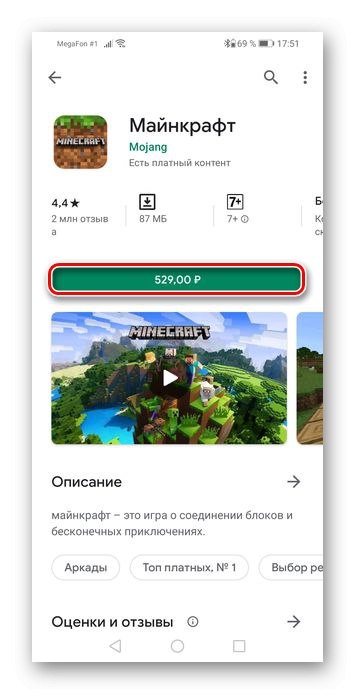
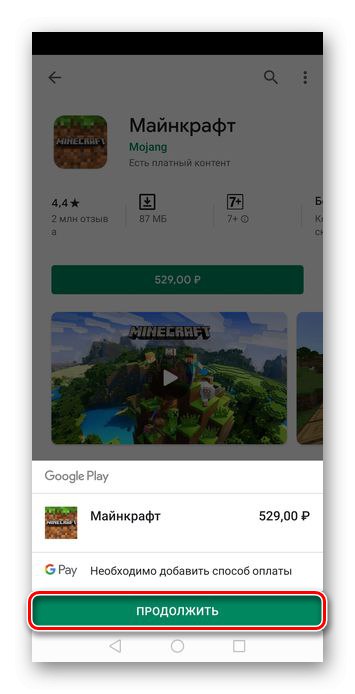
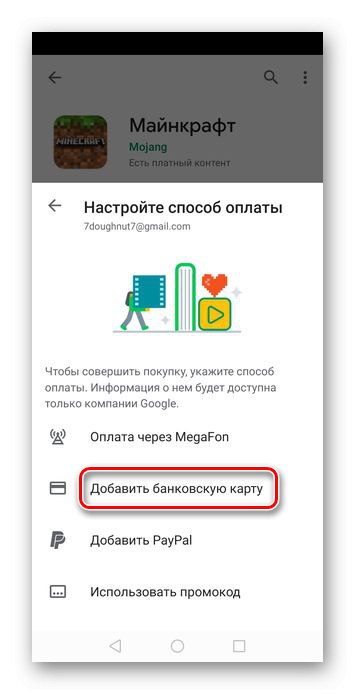
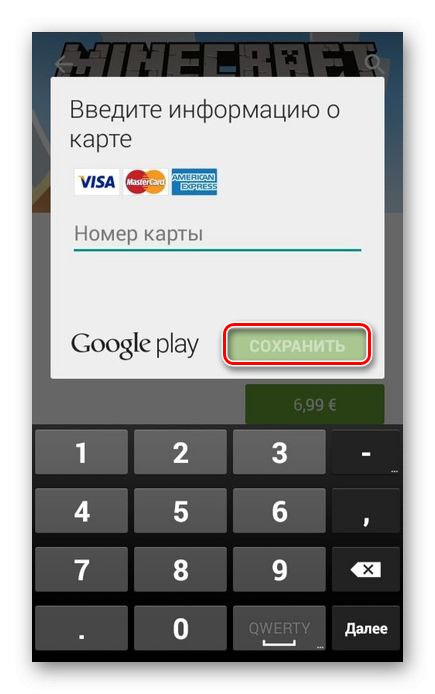
Спосіб 2: Браузер на ПК
Якщо з якоїсь причини ви не можете скористатися смартфоном, прив'язати карту до аккаунту можна і через браузер на ПК. Процедура, в порівнянні з Android, мало чим відрізняється, тільки трохи змінилася послідовність дій.
Варіант 1: Налаштування Маркета
Для даного способу можна вибрати будь-який браузер, так як це зовсім не вплине на процес і, відповідно, на результат.
Головна сторінка Гугл Плей Маркета
- Використовуючи посилання вище, зайдіть на офіційний сайт Google Play Маркет через браузер і натисніть на кнопку "Способи оплати", Яка знаходиться на вкладці зліва.
![Перехід в Способи оплати в Play Маркет через браузер на ПК]()
Докладніше: Вхід в Google Play Маркет через комп'ютер
- Натисніть на перший пункт з трьох запропонованих - «Додати банківську карту».
- Введіть інформацію про карту і про себе, після чого клікніть «Зберегти».
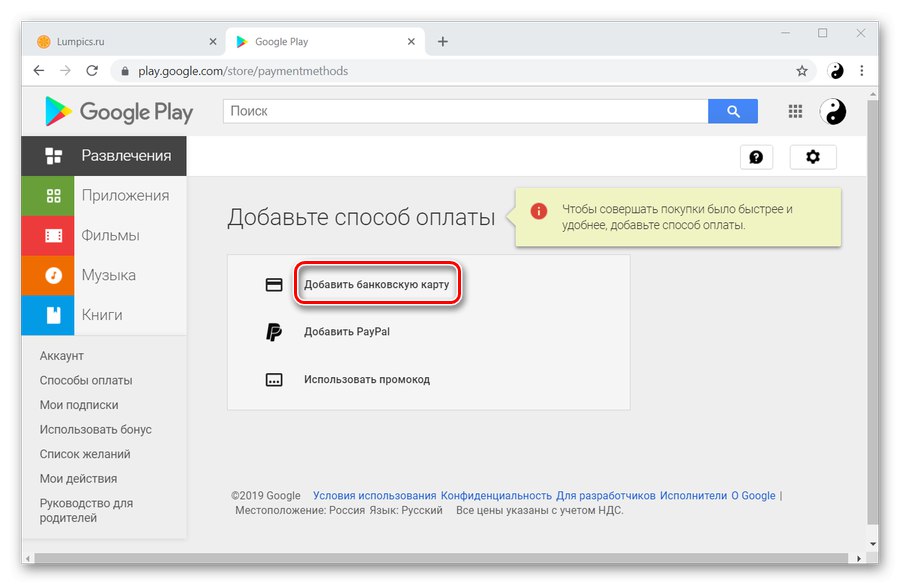
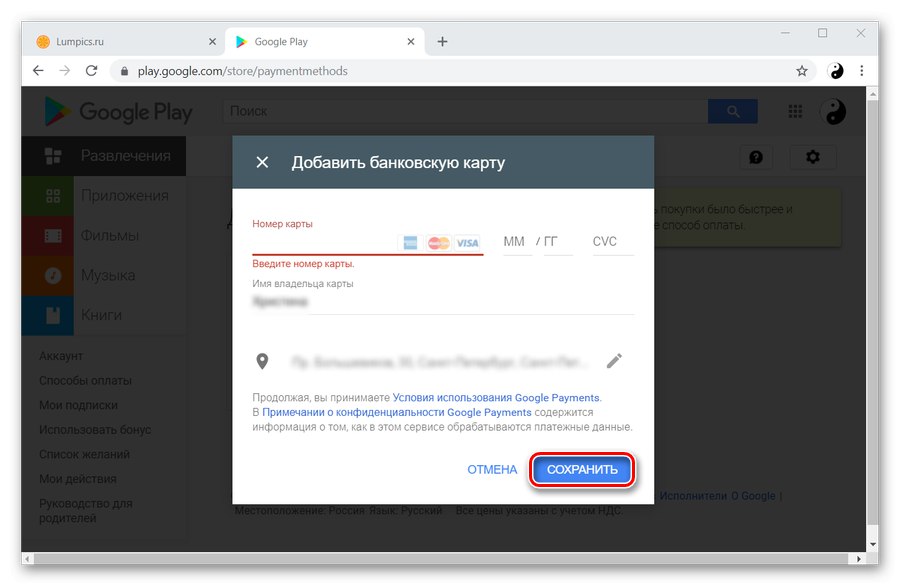
Варіант 2: Сторінка додатки
Відмінністю даного способу від аналогічного на Android є наявність в першому додаткового пункту. А решта ніяк не змінилося.
- Перейдіть на сайт Play Маркет і виберіть бажане платне додаток. Натисніть на кнопку «Купити за ...».
- У цьому вікні вам потрібно буде вибрати активний пристрій, на яке і буде встановлено додаток. Після цього натисніть «Продовжити».
![Вибір пристрою і продовження додавання карти в Play Маркет на ПК]()
Докладніше: Як додати пристрій у Play Маркет
- Натисніть на напис «Додати банківську карту».
- Впишіть дані карти аналогічно тому, як це робилося в минулих способах.
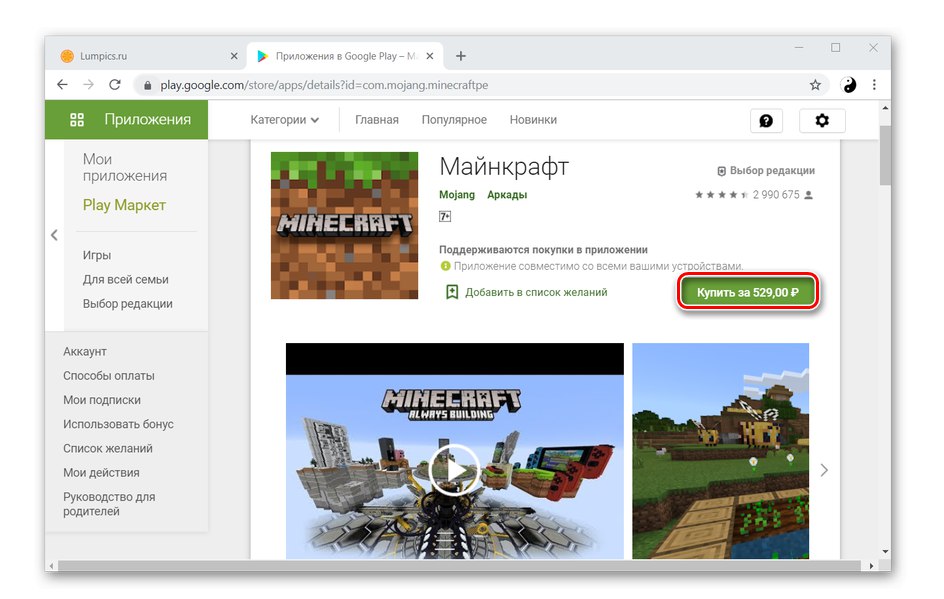
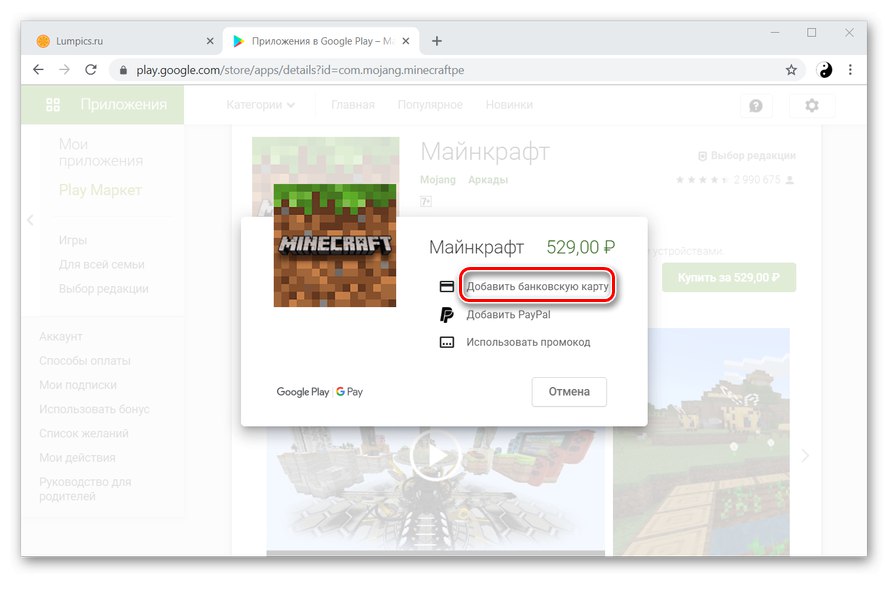
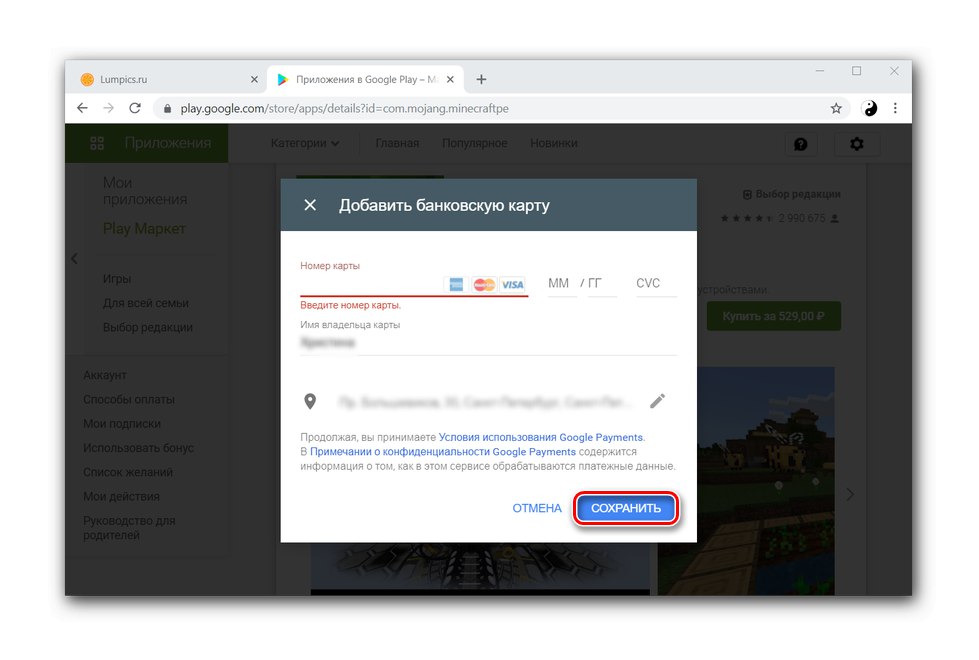
Читайте також: Видалення способу оплати в Google Play Маркеті
Таким чином, ми з вами переконалися, що прив'язати карту до свого облікового запису Google Play дійсно легко і це не займає багато часу.